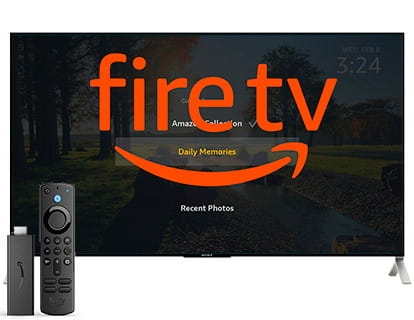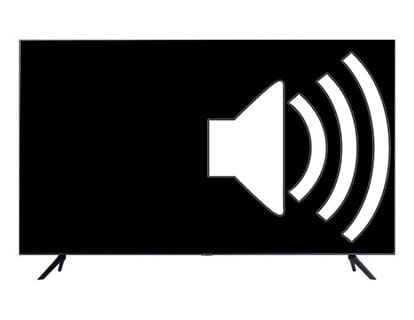Configurar un salvapantallas en Chromecast

Cómo poner un salvapantallas personalizado en Chromecast
Última actualización:
Si tienes un dispositivo Chromecast, ya sea un Chromecast, Chromecast Ultra o Chromecast con Google TV quizás no sabias que se pueden utilizar fotos propias como salvapantallas o fondo de pantalla a modo de presentación o quizás no sabías cómo poder ver tus propias fotos en el modo ambiente.
La verdad es que es una funcionalidad bastante oculta dentro de los ajustes de la aplicación Google Home y poco intuitiva, pero en este tutorial te enseñaremos como configurarlo paso a paso con imágenes explicativas para que no tengas problemas.
Necesitaremos:
- Tener fotos subidas a Google Fotos.
- Guardar las fotos que queremos usar como salvapantallas en una o varias carpetas dentro de Google Fotos.
- Tener instalada la aplicación Google Home en nuestro móvil o tableta.
- Una conexión a internet activa, consulta aquí cómo conectar a internet tu televisor.
Tiempo estimado: 10 minutos.
Paso 1:
Abre la aplicación Google Home, si no la tienes instalada podrás descargarla gratuitamente desde la tienda de aplicaciones que uses en tu dispositivo, ya sea Google Play en Android o App Store en Apple.
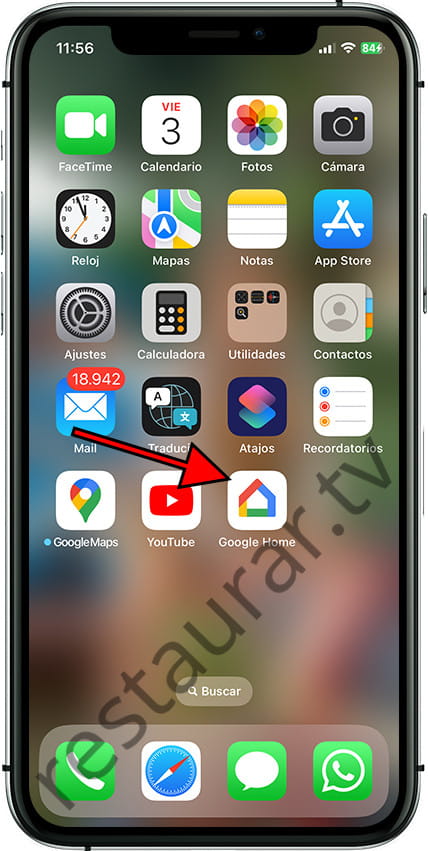
Paso 2:
Pulsa sobre el dispositivo Google Chromecast, aparecerá aquí con el nombre que se le puso al configurar el Chromecast por primera vez en el televisor.
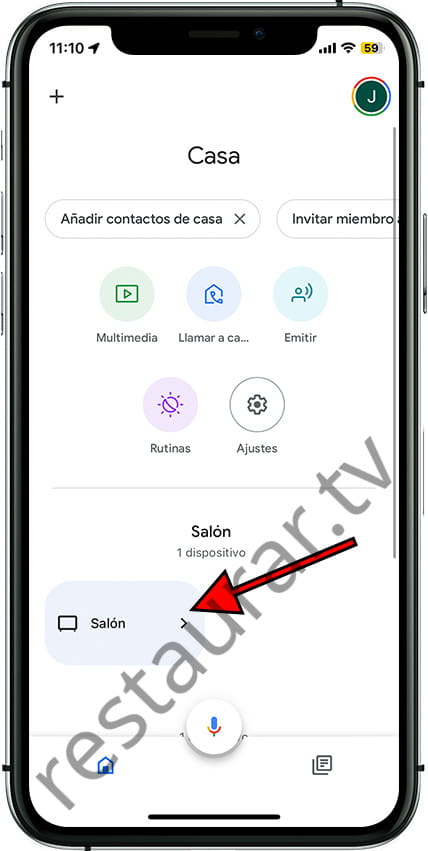
Paso 3:
Pulsa “Editar modo ambiente” para acceder a los ajustes del salvapantallas, que en este caso Google ha dado por llamar “Modo ambiente”.
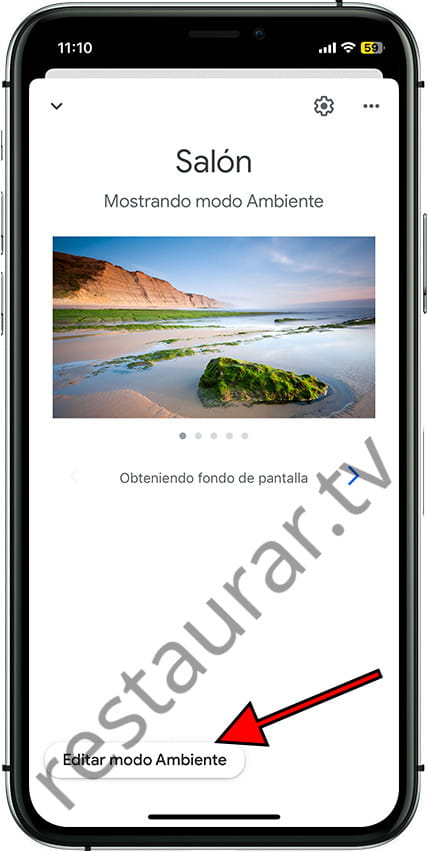
Paso 4:
Selecciona Google Fotos como origen de las fotos que se mostrarán en el modo ambiente del Chromecast. También puedes elegir mostrar imágenes de una galería de arte seleccionadas por Google pulsando “Galería de arte”.
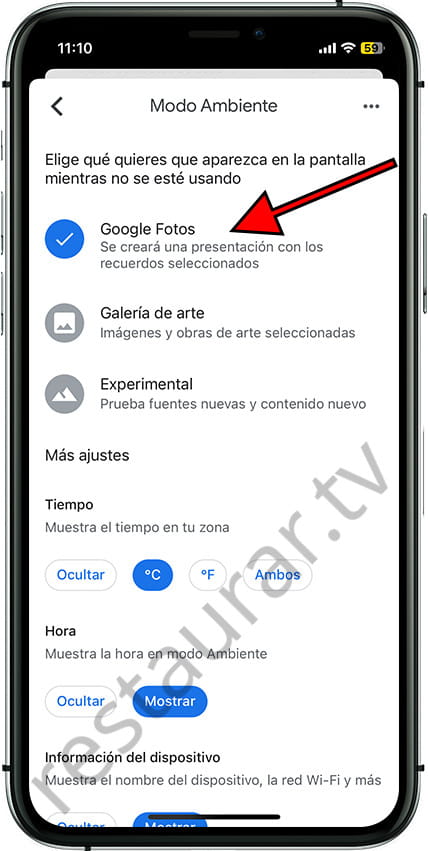
Paso 5:
Selecciona los álbumes que quieres que se muestren, puedes elegir tantos como quieras, las imágenes se mostrarán de forma aleatoria.
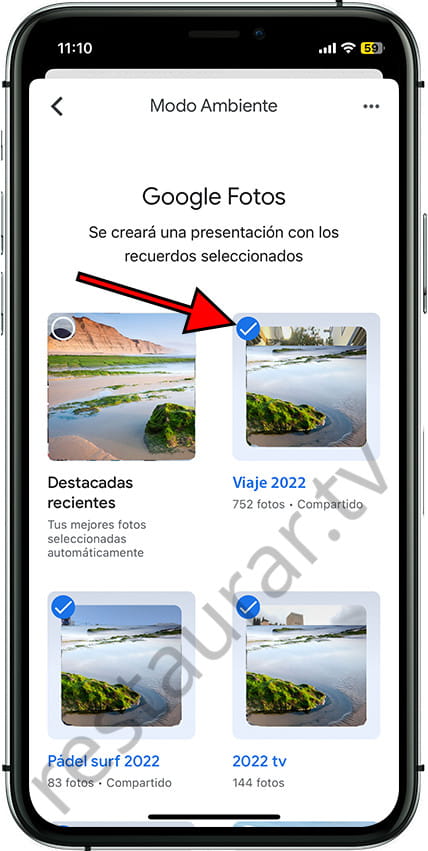
Paso 6:
Como ajustes adicionales puedes mostrar el tiempo, la hora, información del dispositivo, datos de los álbumes o fotos, puedes elegir si mostrar las fotos verticales o no y la velocidad a la que cambian las imágenes.
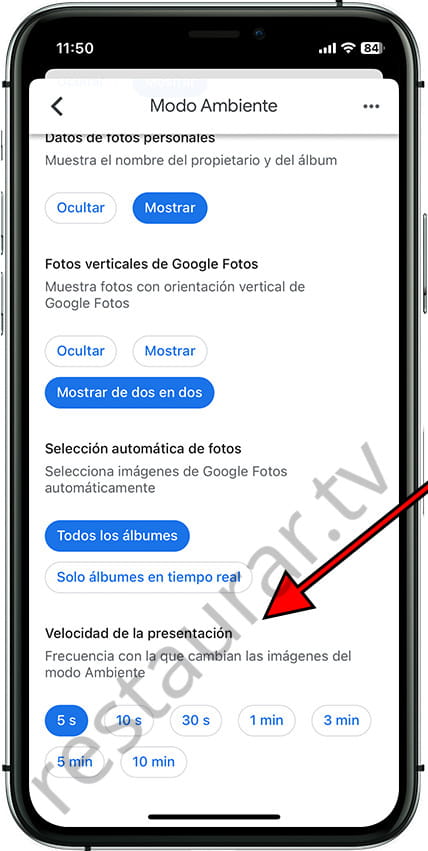
Preguntas y respuestas de los usuarios sobre "Cómo ver mis fotos en Chromecast"
Aún no existen preguntas sobre "Cómo ver mis fotos en Chromecast", puedes escribir la primera.